Affinity Photo offre une multitude de possibilités pour travailler de manière créative, et parmi celles-ci, les pinceaux sont une des composantes centrales. Dans ce tutoriel, tu apprendras comment importer et organiser tes propres pointes de pinceaux afin de personnaliser tes projets. Que tu souhaites créer des effets floraux ou des nuages, ce guide te conduira à travers tout le processus.
Principales conclusions
- L'importation et l'exportation de pointes de pinceaux facilitent le travail sur différents appareils.
- La taille et l'opacité des pointes de pinceaux peuvent être ajustées de manière flexible.
- Une organisation simple des pinceaux dans Affinity Photo permet une utilisation efficace.
Guide étape par étape
Étape 1: Ouvrir les palettes de pinceaux
Pour commencer l'importation de pointes de pinceaux, tu dois d'abord ouvrir la palette de pinceaux dans Affinity Photo. Pour ce faire, va dans le menu supérieur et clique sur la section « Pinceaux ». Tu y trouveras différents pinceaux déjà installés ainsi que l'option d'en ajouter de nouveaux.
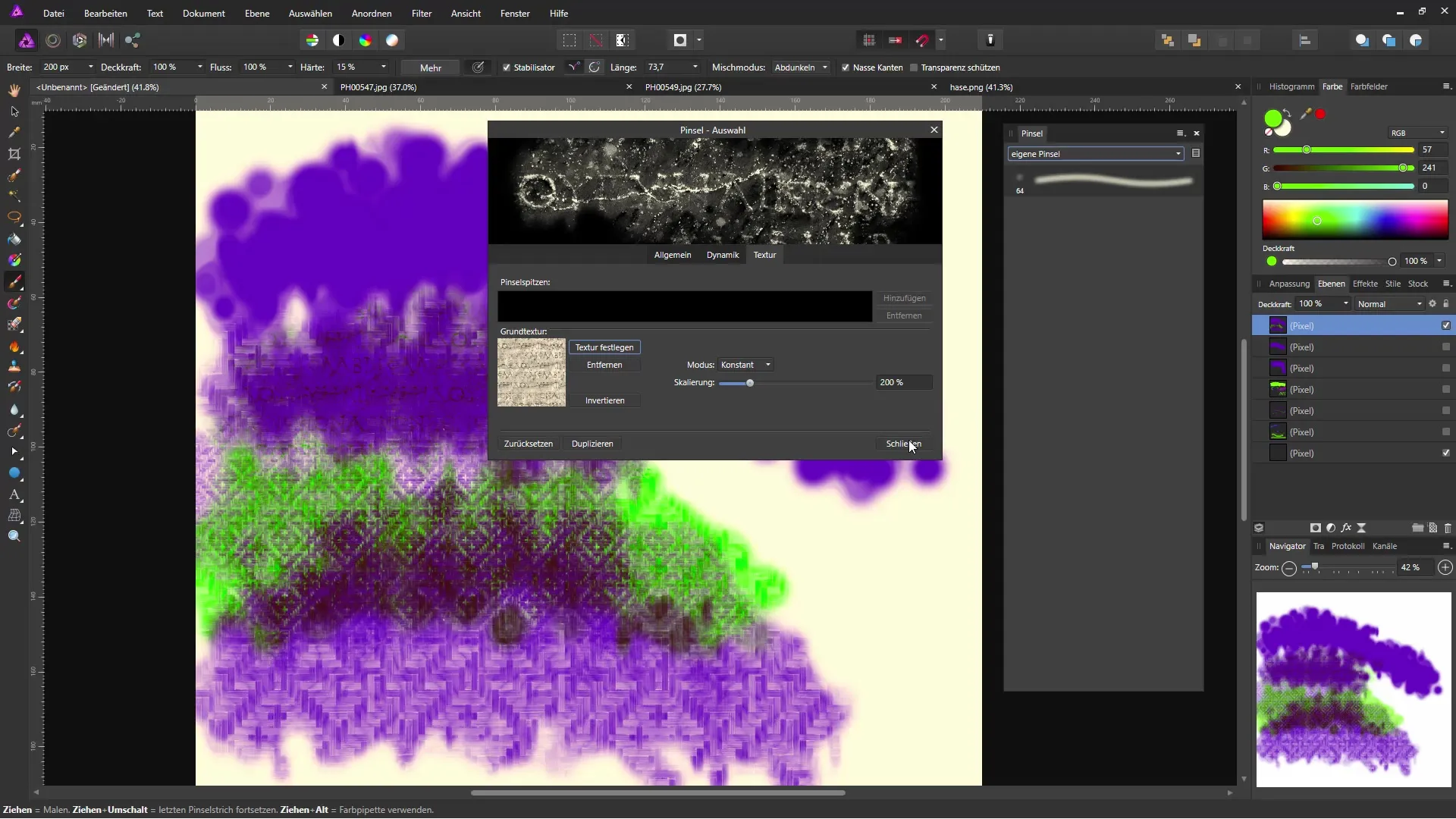
Étape 2: Choisir la couleur de fond
Avant d'utiliser un pinceau, il est utile de définir la couleur de fond de ton document. Par exemple, tu peux choisir une teinte bleue pour mieux voir les pointes de pinceaux. Utilise le seau de peinture pour insérer la couleur de fond souhaitée.
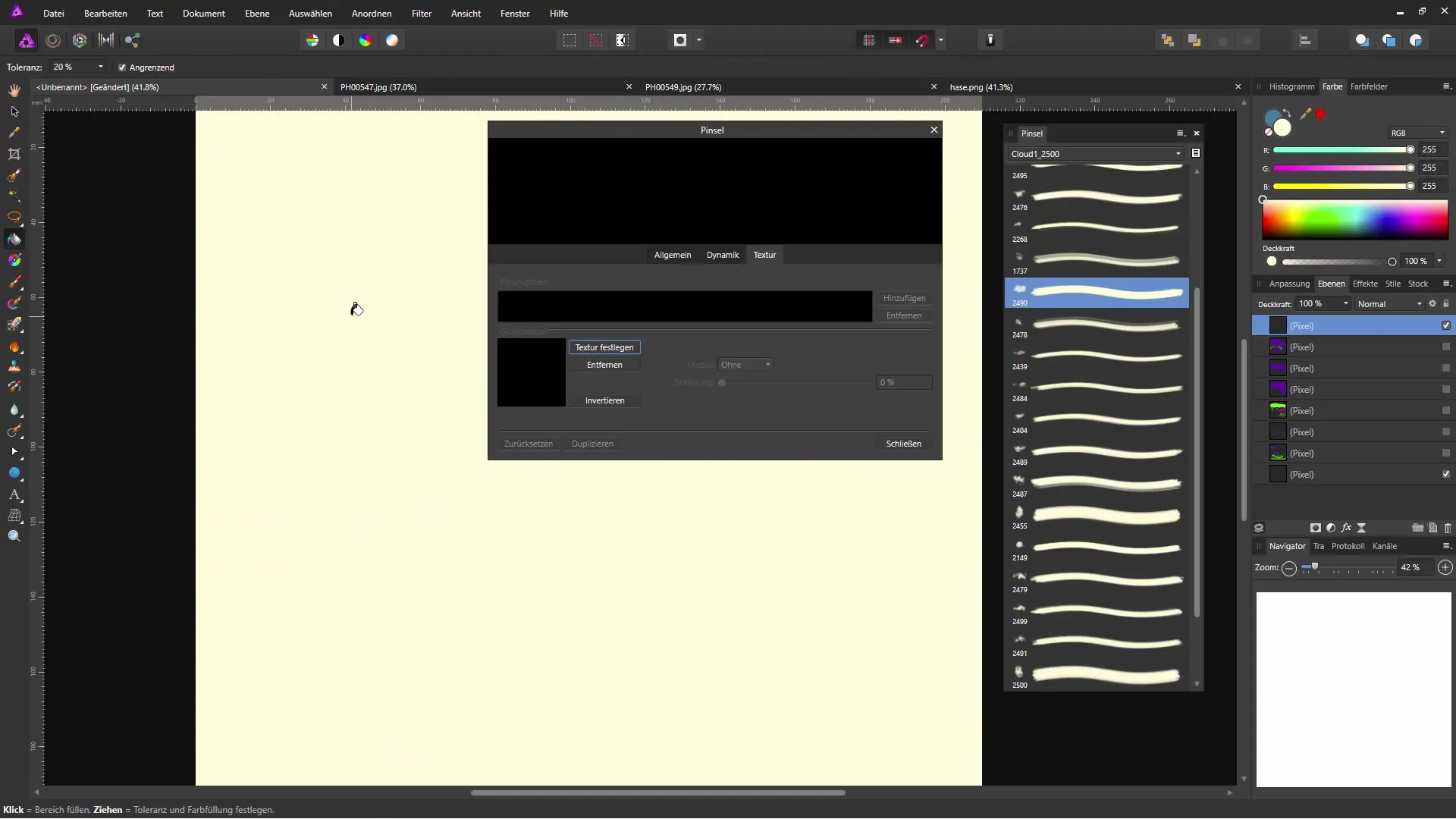
Étape 3: Définir la couleur de premier plan
Maintenant, sélectionne une couleur de premier plan qui s'harmonise bien avec ton fond. Par exemple, le blanc est un bon choix pour appliquer des pinceaux de nuages. Ce choix de couleur est important pour obtenir un contraste clair et voir les résultats de manière optimale.
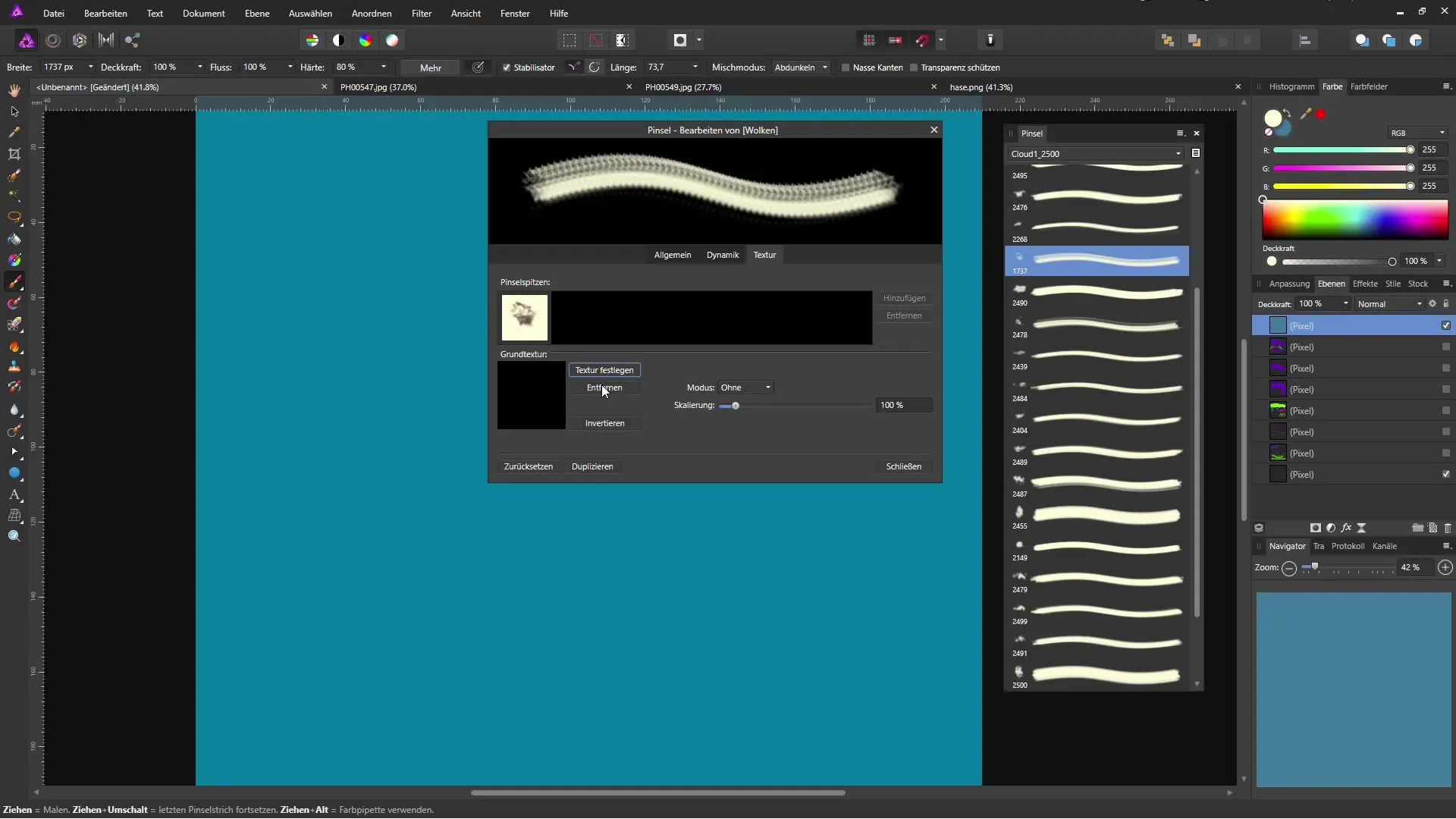
Étape 4: Choisir la pointe de pinceau
Dans la palette de pinceaux, tu peux maintenant sélectionner une pointe de pinceau parmi les options importées. Si tu as choisi un pinceau de nuage, il y a de nombreuses variations que tu peux utiliser pour tes dessins. Expérimente avec les différentes pointes de pinceaux pour obtenir le meilleur résultat.
Étape 5: Importer des pointes de pinceau
La prochaine étape est l'importation de pointes de pinceaux supplémentaires. Clique dans la zone des pinceaux sur « Pinceaux importer ». Tu peux alors sélectionner les pinceaux que tu as enregistrés sur ton disque dur, par exemple à partir de fichiers Photoshop. Choisis la taille appropriée et importe les pinceaux souhaités.
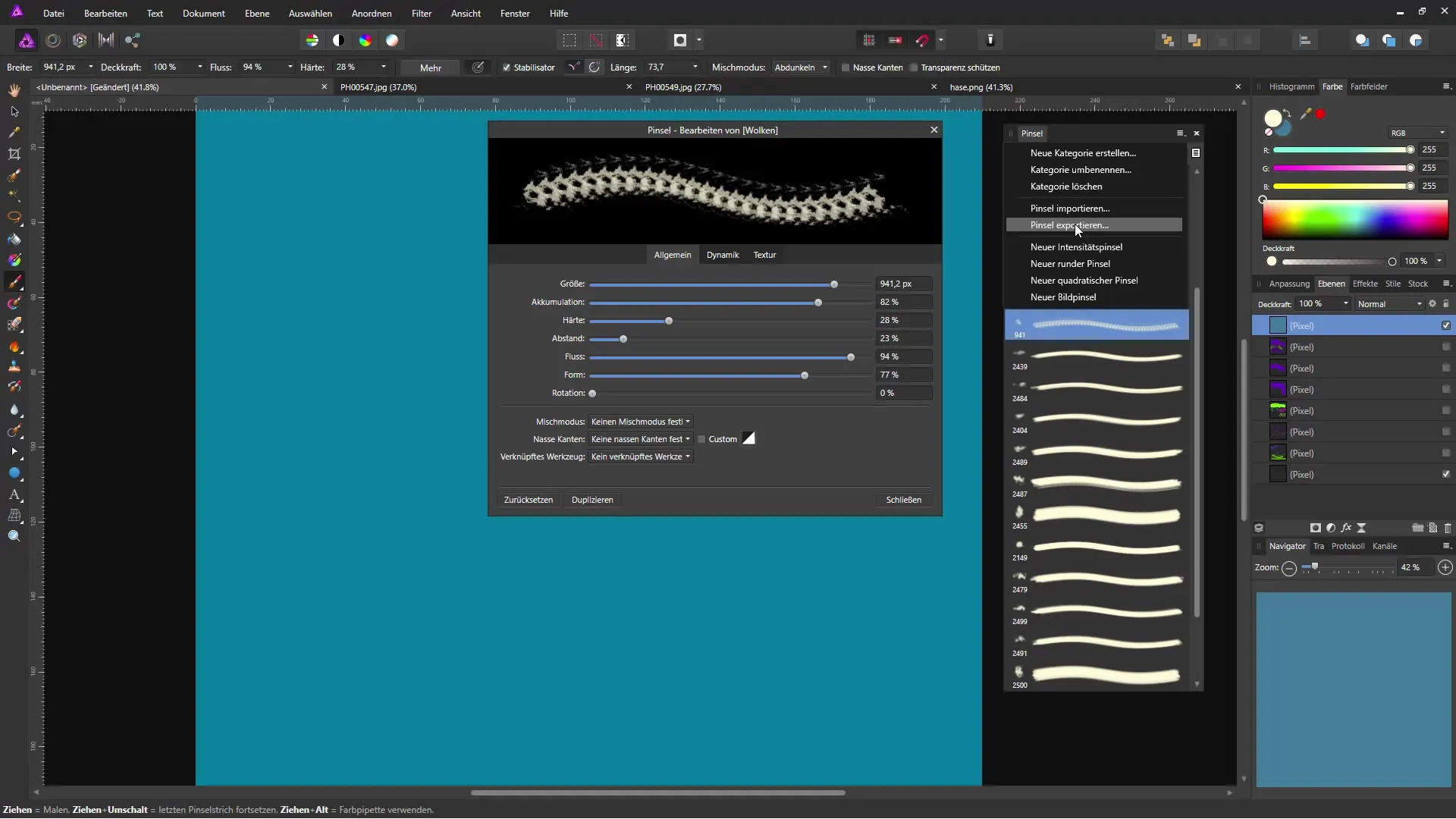
Étape 6: Ajuster la taille et les options de pinceau
Une fois que les pinceaux ont été importés avec succès, tu peux les ajuster. Teste la taille et les options spécifiques des pinceaux pour personnaliser la surface de peinture selon tes souhaits. Un bon contrôle de la taille te permet d'obtenir des résultats précis.
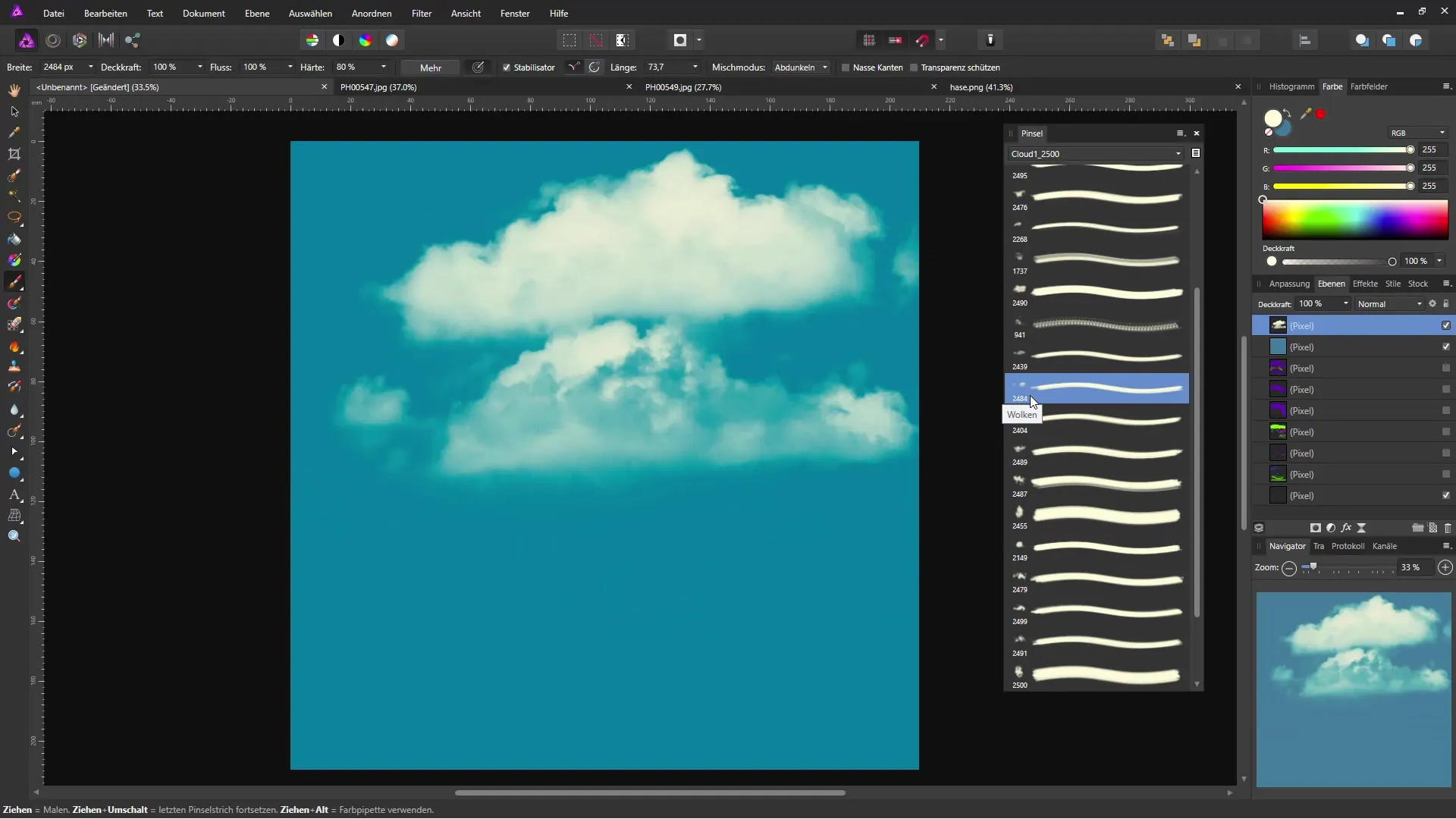
Étape 7: Éditer le pinceau
En cliquant avec le bouton droit sur la pointe de pinceau, tu peux régler différentes options telles que le flux, la dureté et les espacements. Ces ajustements te donnent la flexibilité de rendre tes dessins encore plus personnalisés. Essaie de voir comment les différences dans la représentation se manifestent.
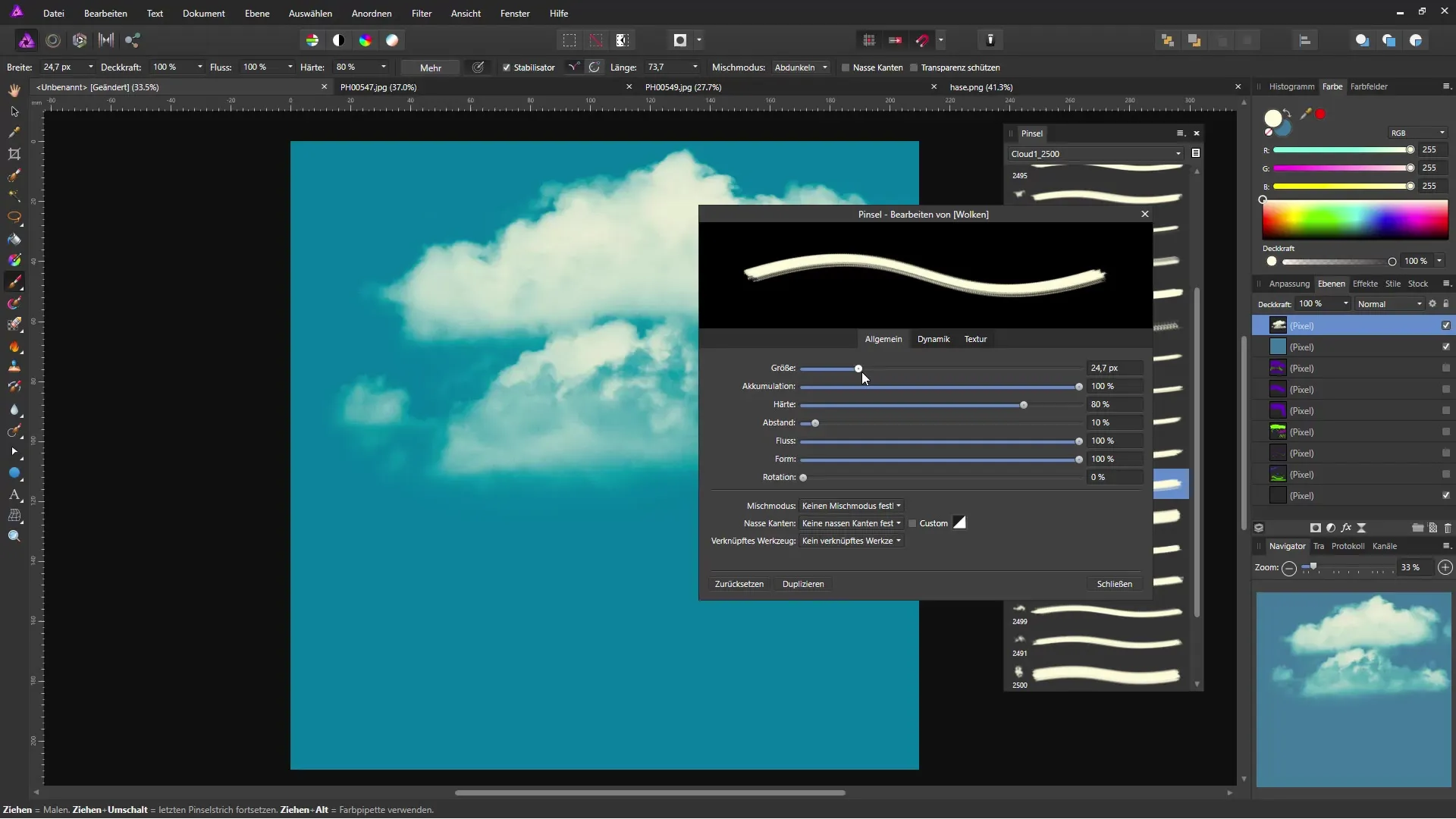
Étape 8: Ajouter des variations
Profite de la possibilité d'appliquer plusieurs variations de pinceaux sur une surface. Tu peux modifier l'opacité et les options de rotation de tes pointes de pinceaux pour obtenir des effets uniques. Cette technique donne vie et profondeur à ton artwork.
Étape 9: Utiliser des effets floraux
Lorsque tu as importé les pinceaux floraux, tu peux également les ajuster. Réduis la taille des pinceaux pour les adapter au mieux à ton document. Tu peux également jouer avec l'opacité pour créer différents jeux de lumière et d'ombre.
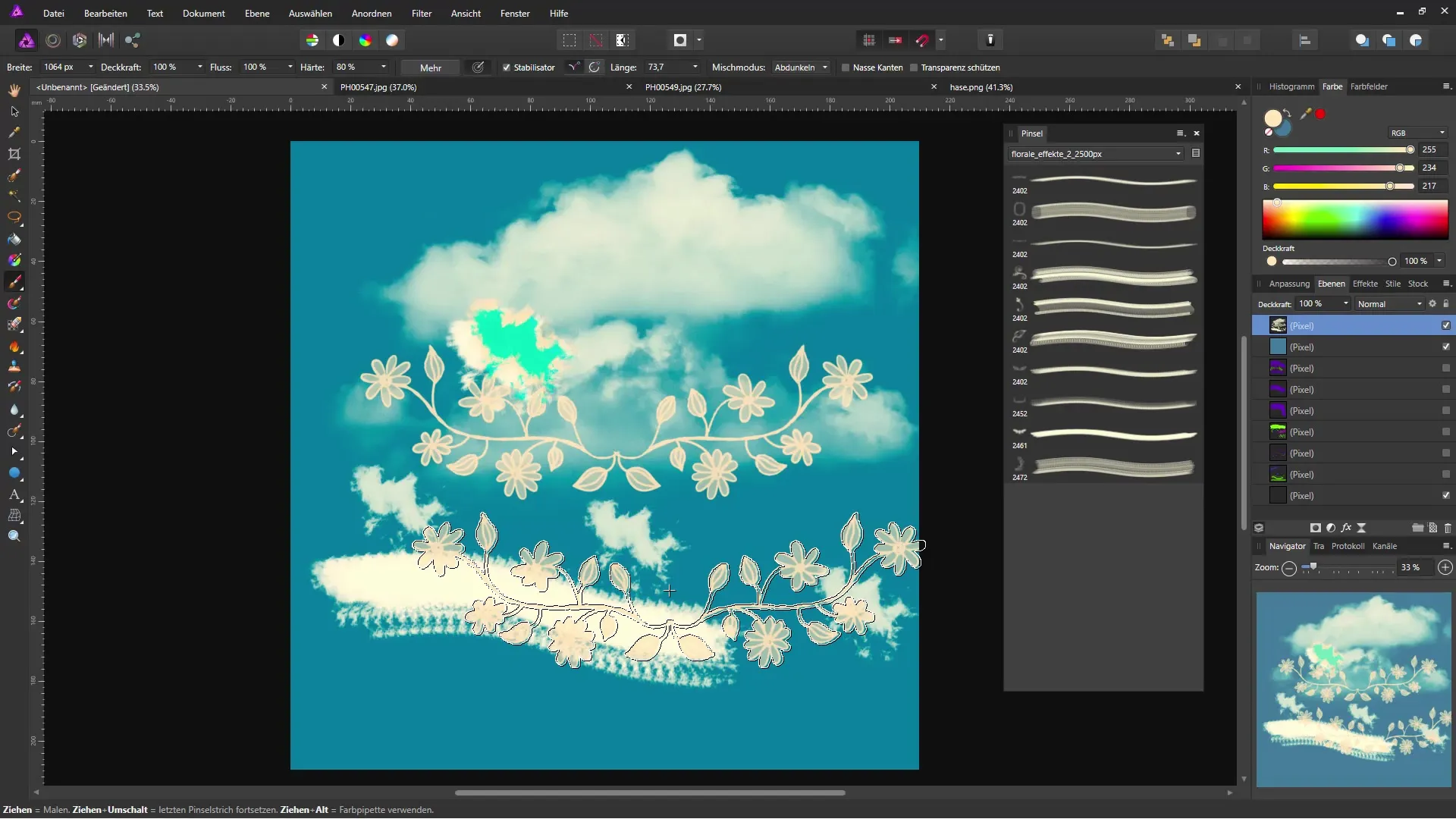
Étape 10: Ajuster l'opacité
L'opacité de tes pointes de pinceaux joue un rôle crucial dans l'effet visuel. Tu peux l'ajuster facilement via le contrôle du clavier : entre un chiffre pour définir l'opacité souhaitée, par exemple 50 % ou 25 %. Cela te permet un réglage précis de tes coups de pinceau.
Résumé – Utiliser et organiser efficacement les pinceaux dans Affinity Photo
Dans ce guide, tu as appris comment importer, éditer et appliquer des pinceaux dans Affinity Photo. Tu as la flexibilité d'organiser tes pointes de pinceaux et de donner vie à ta créativité avec différents effets et ajustements.
Questions fréquemment posées
Comment importer des pinceaux dans Affinity Photo ?Clique dans la zone des pinceaux sur « Importer des pinceaux » et sélectionne les pinceaux souhaités sur ton disque dur.
Puis-je également exporter des pinceaux ?Oui, tu peux exporter tes propres pinceaux et les utiliser sur d'autres appareils.
Comment ajuster la taille d'un pinceau ?Dans la palette de pinceaux, tu peux utiliser le curseur de taille.
Qu'est-ce que l'opacité dans les outils de pinceau ?L'opacité détermine à quel point le trait de pinceau apparaît fort ou transparent.
Comment puis-je créer plusieurs variations de pinceaux ?Varie l'opacité, la taille et les options de rotation de tes pinceaux pour obtenir des effets différents.


